Open iT Power BIやTableau などの主要なビジネス インテリジェンス ツールとシームレスに統合できるため、LicenseAnalyzerが提供するカスタマイズ可能なレポート以外にも分析を拡張し、これらのプラットフォームを活用してより詳細なデータの視覚化と分析を行うことができます。
この記事は、ソフトウェア の複雑なライセンス使用データをナビゲートし、実用的な洞察に変換するためのものです。ソフトウェア の支出の最適化、コンプライアンスの確保、将来の戦略など、Open iT と Tableau の統合は、情報に基づいた意思決定を行うための鍵となります。
なぜOpen iT と Tableau を統合するのか?
Open iT を Tableau と統合することで、データの可視化と分析の可能性が広がります。この連携により、LicenseAnalyzer によって生成されたレポートだけでなく、ダッシュボード、チャート、グラフ、およびレポートを作成するためのリッチでインタラクティブなプラットフォームを提供することができます。この強力な組み合わせを活用して、LicenseAnalyzerの詳細なライセンス使用率データから強化された洞察を共有し、チームが十分な情報に基づいた意思決定を行い、ソフトウェア 資産を十分に活用できるようにします。
TableauレポートをPDFにエクスポートする
PDF はダッシュボードのレイアウトと書式を維持するため、共有に最適です。Tableau 経由でライセンス使用状況レポートを PDF ファイルとしてエクスポートするには、以下の手順に従ってください:
- Tableau Desktop または Tableau Server でエクスポートする Tableau レポートを開きます。
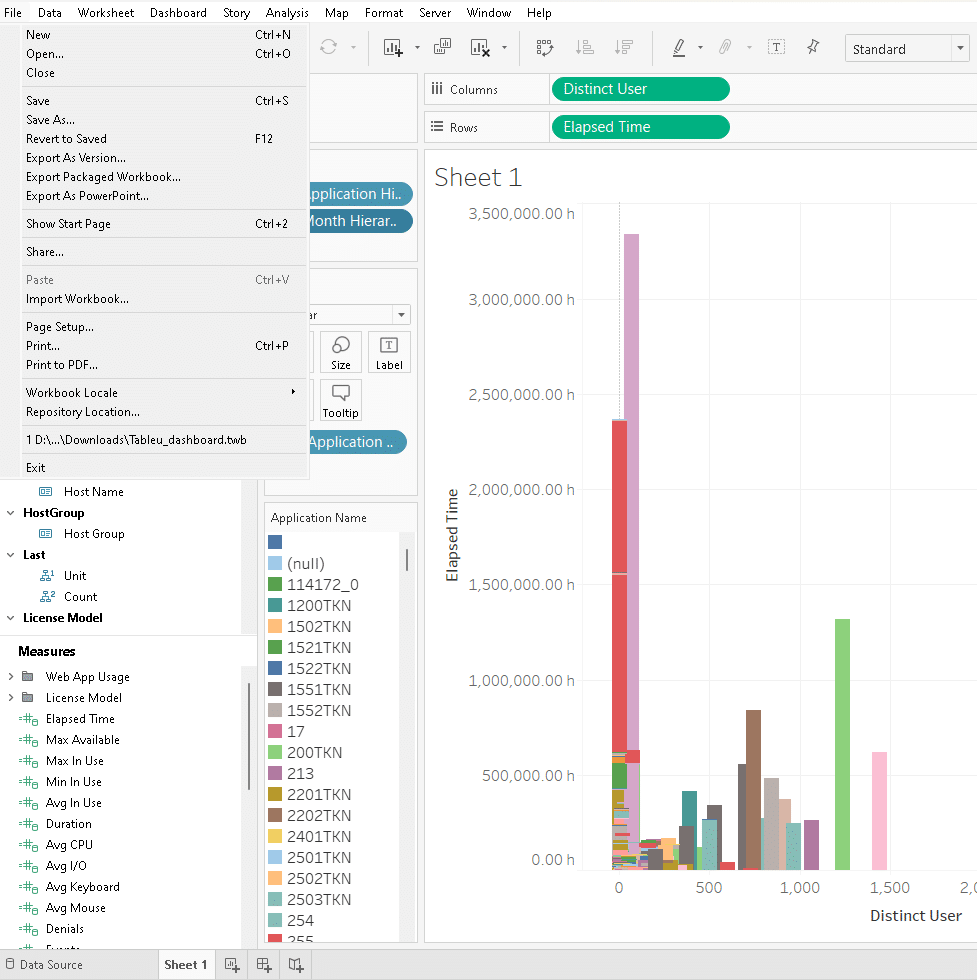
- ファイル]メニューから[PDFとしてエクスポート]を選択します。
- PDFの書き出し]ダイアログボックスで、ニーズに合ったオプションを選択します。PDFファイルのページ、レイアウト、用紙サイズ、余白、拡大縮小を選択できます。また、PDFファイルにパスワードや透かしを追加することもできます。
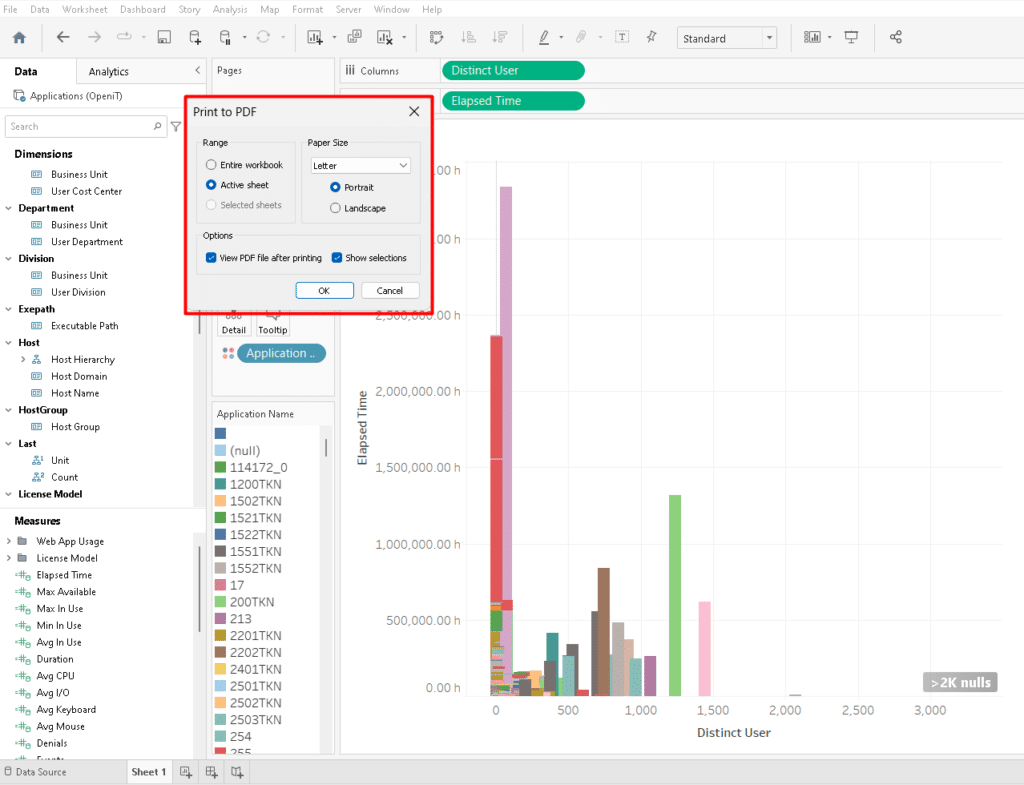
- エクスポート]をクリックして、PDFファイルを任意の場所に保存します。
TableauのレポートをPowerPointにエクスポートする方法
PowerPoint は、データをスライド ショーで表示できるため、Tableau レポートをエクスポートするためのもう 1 つの一般的な形式です。LicenseAnalyzerデータを使用して生成された Tableau レポートを PowerPoint にエクスポートするには、以下の手順に従います:
- Tableau Desktop または Tableau Server でエクスポートする Tableau レポートを開きます。
- ファイル]メニューから[PowerPointにエクスポート]を選択します。
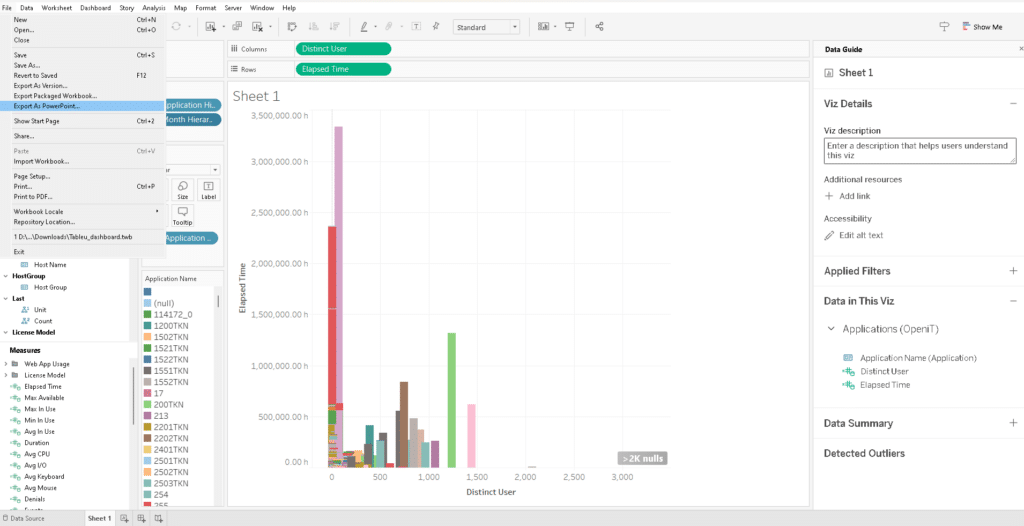
- PowerPointのエクスポートダイアログボックスで、ニーズに合ったオプションを選択します。あなたは、PowerPointファイルのページ、レイアウト、および品質を選択することができます。また、PowerPointファイルにタイトルと説明を追加することができます。
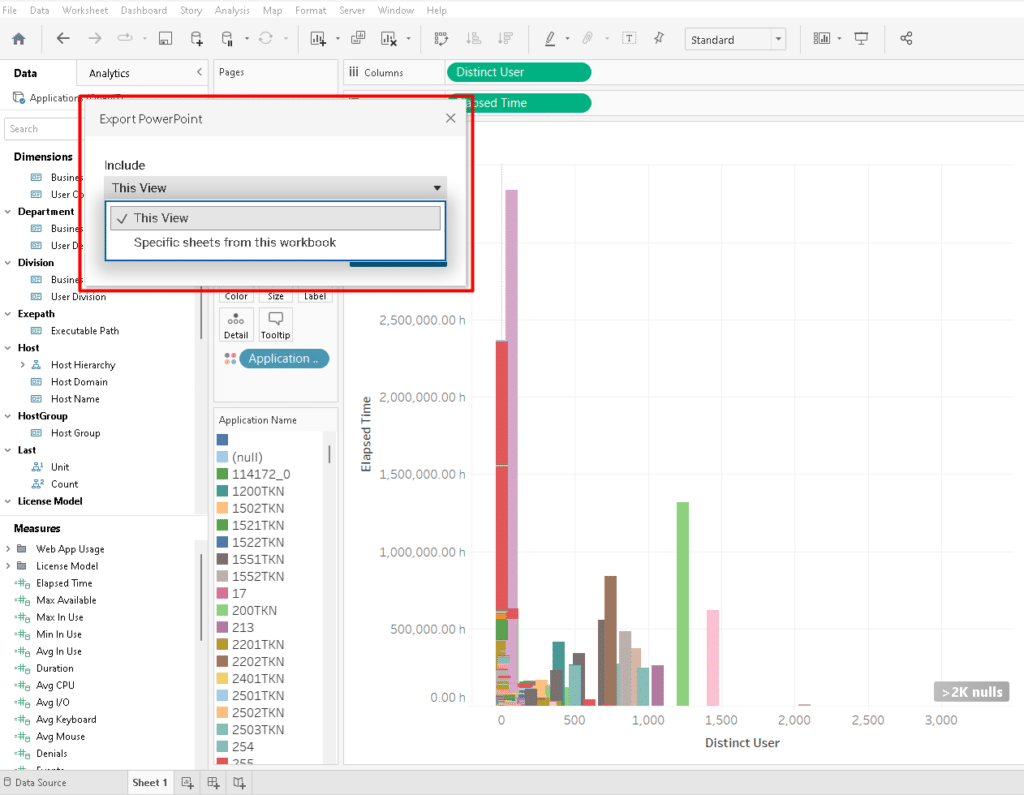
- PowerPointファイルを任意の場所に保存するには、[エクスポート]をクリックします。
TableauのレポートをExcelにエクスポートする方法
Excel は、LicenseAnalyzer データを含む Tableau レポートをエクスポートする際に便利なフォーマットです。Tableau レポートを Excel にエクスポートするには、以下の手順に従います:
- Tableau Desktop または Tableau Server でエクスポートする Tableau レポートを開きます。
- ワークシートメニューに移動し、エクスポートまたはコピーを選択する。
- エクスポートまたはコピー」ダイアログ・ボックスで、ニーズに合ったオプションを選択する。データをクロスタブ、サマリー、または画像としてエクスポートできます。また、データをクリップボードにコピーすることもできます。
- クロスタブまたはサマリーとしてデータをエクスポートする場合は、「名前を付けて保存」ダイアログボックスが表示されます。エクセルファイルの保存場所と名前を選択し、保存をクリックします。
- データを画像としてエクスポートする場合は、画像の保存ダイアログボックスが表示されます。画像ファイルの保存場所、名前、形式を選択し、[保存]をクリックします。
Tableauレポートを画像にエクスポートする方法
イメージは、LicenseAnalyzerダッシュボードまたはワークシートのスナップショットをキャプチャできるため、Tableau レポートをエクスポートするためのシンプルなフォーマットです。Tableau レポートをイメージにエクスポートするには、以下の手順に従ってください:
- Tableau Desktop または Tableau Server でエクスポートする Tableau レポートを開きます。
- ワークシートメニューに移動し、エクスポートまたはコピーを選択する。
- エクスポートまたはコピーダイアログボックスで、データを画像としてエクスポートするオプションを選択します。画像の保存ダイアログボックスが表示されます。
- 画像ファイルの保存場所、名前、形式を選択し、「保存」をクリックします。
LicenseAnalyzerデータを使用した Tableau レポートの作成およびエクスポートについてサポートが必要な場合は、 Open iT まで ご連絡ください。






